需求
首先介绍一下本项目的背景,是基于 vue-cli3.1.1 的单页应用,目前测试环境和生产环境都在线上,并且都在同一个域名下,其中生产环境部署在根目录下,测试环境部署在名为 test 的子目录下,根据生产环境和测试环境的不同,某些界面和交互有细微的差别。
根据以上项目的基本情况,分析出需求如下:
配置环境变量和模式
根据 vue-cli3 文档,可以通过设置项目根目录下的 .env,.env.[mode] 文件来指定环境变量。
创建一个 .env 和 .env.beta 文件,在 .env 文件中,配置如下:
VUE_APP_URL = '/' // 用来设置项目的 baseUrl 和路由的 base 选项 默认是根目录 VUE_APP_MODE = '' // 设置一个变量 区分线上生产环境和线上测试环境 默认是生产环境 outputDir = 'dist' // 用来设置打包后生成的文件夹的名字,默认为 dist 文件夹
在 .env.beta 文件中,配置线上测试环境,如下:
NODE_ENV = 'production' // 因为是打包项目 所以 NODE_ENV 还是 production VUE_APP_URL = '/test/' // 线上测试环境,部署在 test 目录下 VUE_APP_MODE = 'test' // 这个变量表示当前是线上测试环境 outputDir = 'beta' // 将线上测试环境打包后生成的代码放在 beta 文件夹下,以示区别。
定义好环境变量之后,把项目制定的路径配置到路由和 vue 配置文件中去:
// router.js
export default new Router({
base: process.env.VUE_APP_URL,
...
})
// vue.config.js
module.exports = {
baseUrl: process.env.VUE_APP_URL, // 从 Vue CLI 3.3 起已弃用,改成publicPath
}
在项目代码中,可以在任意位置使用 process.env.VUE_APP_MODE 的值来判断是线上生产环境还是线上测试环境,用以编写不同的业务代码。例:
if(process.env.VUE_APP_MODE == 'test'){
this.name = '线上测试用户'
}
配置好不同模式的环境变量之后,在 package.json 里面设置一个 beta 模式:
{
"scripts": {
...
"beta": "vue-cli-service build --mode beta"
}
}
这样配置完之后,在命令行运行 npm run beta ,会在根目录下生成一个 beta 文件夹,里面就是打包出来的线上测试版本的项目文件。
至此就完成了分环境配置打包,但是这样的麻烦点在于,每次要在命令行输入两次命令,因为我们的项目文件都是发送给后端去部署,所以还需要把文件压缩成 zip,每次都要手动操作,是在有点累。所以,还需要进行一些小小的改造,彻底解放俺们的双手~~
合并构建打包命令并且自动生成压缩文件
将两个命令合并成一个很简单,只需要在 package.json 里面配置一下,新建一个新的命令用于同时调用两个命令。
{
"scripts": {
...
"beta": "vue-cli-service build --mode beta",
"publish": "vue-cli-service build && vue-cli-service build --mode beta"
}
}
这样配置好之后,只要执行npm run publish, 它会自动先执行正式环境构建打包,完成之后再自动执行测试环境的构建打包,hin是方便~~
接着再配置自动压缩,这里就需要使用到一个 webpack 的插件 — filemanager-webpack-plugin。
先安装,可以在命令行安装,也可以直接在 vue-cli3 自带的图形管理界面搜索安装,都挺方便。
npm install filemanager-webpack-plugin -dev
安装完成之后,在 vue.config.js 里面配置一下这个插件,它提供了丰富的操作文件的选项 ,这里我只需要使用删除和压缩:
let ts = Date.parse(new Date());
module.exports = {
...,
chainWebpack: (config) => {
if(process.env.VUE_APP_MODE == 'test'){
config.plugin('compress')
.use(FileManagerPlugin, [{
onEnd: {
delete: [ //首先需要删除项目根目录下的dist.zip
'./*.zip',
],
archive: [ //然后我们选择dist文件夹将之打包成dist.zip并放在根目录
{source: './dist', destination: `./biProject-${ts}-production.zip`},
{source: './beta', destination: `./biProject-${ts}-test.zip`}
]
}
}])
}
}
}
PS:vue-cli3开发环境与生产环境的区分
在vue-cli3的项目中,
npm run serve时会把process.env.NODE_ENV设置为‘development';
npm run build 时会把process.env.NODE_ENV设置为‘production';
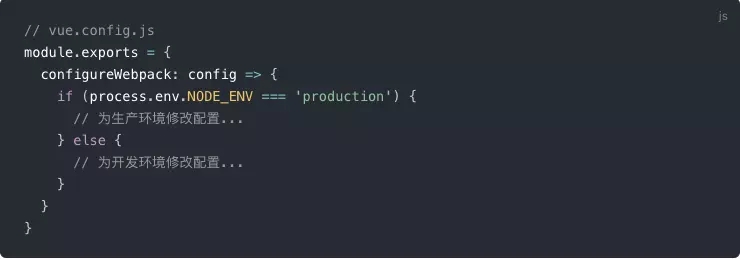
或,配置publicPath等:
publicPath: process.env.NODE_ENV === 'production' ? 'https://cdn.xxx.com/folder' : '';
以上就是本文的全部内容,希望对大家的学习有所帮助,也希望大家多多支持亿速云。
免责声明:本站发布的内容(图片、视频和文字)以原创、转载和分享为主,文章观点不代表本网站立场,如果涉及侵权请联系站长邮箱:is@yisu.com进行举报,并提供相关证据,一经查实,将立刻删除涉嫌侵权内容。